A Git a verziókezelési rendszer, amelyet a forráskód kezeléséhez használnak. Széles körben használják a fejlesztési projekt forráskódfájljaiban bekövetkező módosítások nyomon követésére, és lehetővé teszi több fejlesztő együttműködését. Ezenkívül, amikor a felhasználók áthelyeznek vagy átneveznek egy fájlt, nem lehet megfigyelni, hogy a fájl egyik helyről a másikra kerül-e vagy sem. Az új fájlnév azonban lecserélődik a régire, és a régi fájlnév törlődik.
Ez az oktatóanyag megoldást kínál egy fájl átnevezésére a Gitben.
Milyen lépések szükségesek a fájl átnevezéséhez a Gitben?
Ha át szeretne nevezni egy fájlt a Gitben, kövesse az alábbi utasításokat:
- Navigáljon a gyökérkönyvtár felé.
- Listázza ki a tár tartalmát a „ ls ” parancsot.
- Futtassa a „ git mv ” parancsot az átnevezni kívánt fájlnévvel és a fájl új nevével együtt.
1. lépés: Lépjen a helyi adattárba
Kezdetben futtassa a „ CD ” Git parancs a megadott gyökérkönyvtár elérési útjával, és haladjon felé:
CD 'C:\Users\user\Git\demo1'
2. lépés: Tartalom listázása
Hajtsa végre a „ ls ” parancs az aktuális munkatár tartalmának listázásához:
ls
Az alábbi kimenetből kiválasztottuk a „ file3.py ” fájl további feldolgozásra:
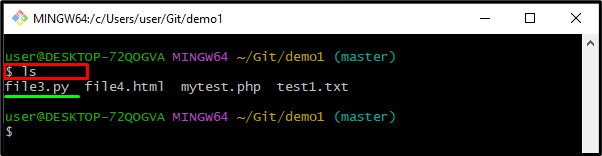
3. lépés: Ellenőrizze az állapotot
Most használja a „ git állapot ” parancs a működő tároló aktuális állapotának ellenőrzéséhez:
git állapot
Megfigyelhető, hogy jelenleg nincs mit elköteleznünk, és a munkaterület tiszta:
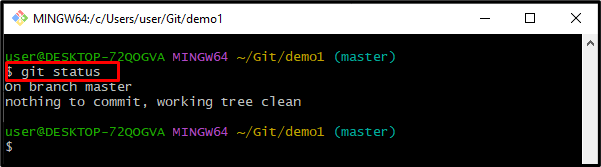
4. lépés: Fájl átnevezése
Hajtsa végre a „ git mv ” parancsot a fájlnévvel együtt, amelyet át kell nevezni, majd adjon meg egy új nevet a fájlnak az Ön kívánsága szerint:
git mv file3.py myfile3.html
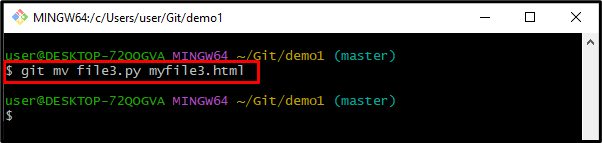
5. lépés: Ellenőrizze az átnevezett fájlt
Az átnevezett fájl biztosításához a megadott parancs futtatásával:
ls
Az alábbi kimenet azt jelzi, hogy a fájl sikeresen át lett nevezve:
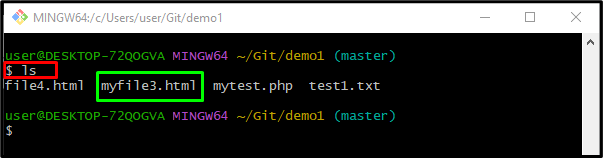
6. lépés: Állapot ellenőrzése
Futtassa a „ git állapot ” parancs az aktuális munkakönyvtár állapotának megtekintéséhez:
git állapot
Amint látja, a „ file3.py ” sikeresen át lett nevezve:
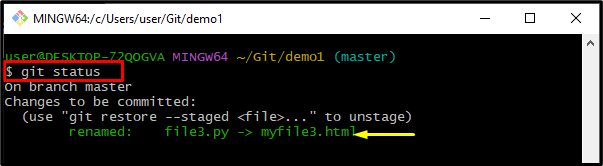
Ez az! Leírtuk a fájl átnevezésének módját a Gitben.
Következtetés
Egy fájl átnevezéséhez a Gitben először navigáljon a gyökérkönyvtárba. Ezután listázza ki a tartalmat a „ ls ” parancsot. Ezt követően futtassa a „ git mv ” parancsot az átnevezni kívánt fájlnévvel együtt, és adja meg az új fájlnevet. Ez az oktatóanyag bemutatta a fájl átnevezésének módszerét a Gitben.